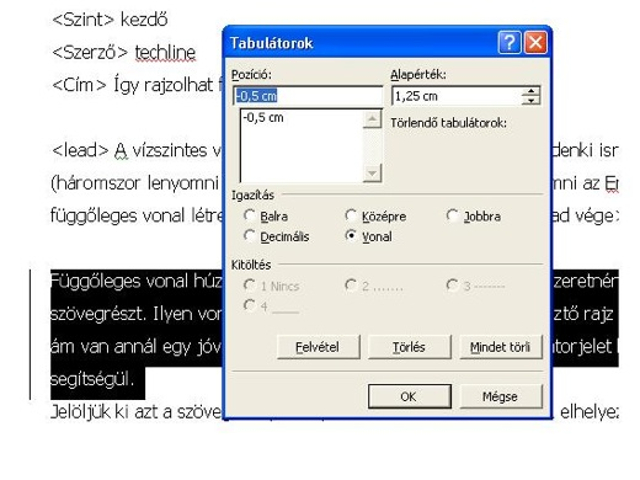Függőleges vonal húzására szükség lehet akkor, ha például ki szeretnénk emelni egy szövegrészt olvasóink számára. Ilyen vonalat persze lehet rajzolni a Word rajz eszközével is (alsó menüsor), ám van annál egy jóval egyszerűbb módszer is. Ehhez a tabulátort hívjuk majd segítségül.
Jelöljük ki azt a szövegrészt, amelynek a bal oldalán el szeretnénk helyezni a vonalat. Kattintsunk a felső menüsorban a Formátum pontra, majd a lenyíló ablakban válasszuk a Tabulátorokat.
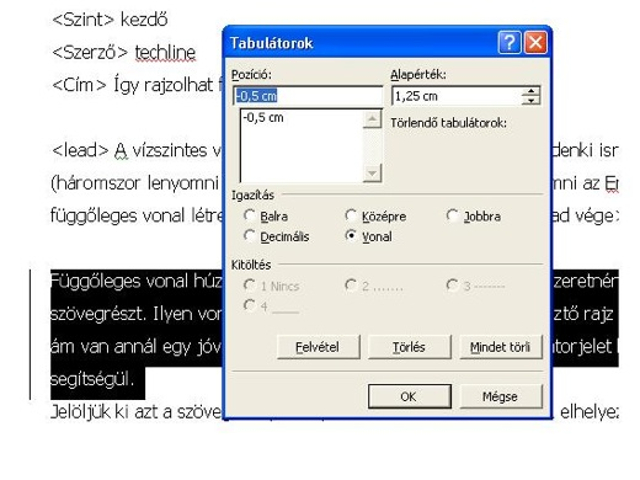
A pozíció értékének változtatásával arrébb tehetjük a vonalat
A most megjelenő párbeszédablakban írjunk -0,5-öt a Pozíció mezőbe (ezzel az értékkel adjuk meg a vonal távolságát a kijelölt szövegtől – a pozitív értékek jobbra, azaz a szöveg belsejébe viszik a vonalat, míg a negatívak hatására balra kerül a függőleges), majd az Igazítás opciónál jelöljük meg a Vonalat. Ezután kattintsunk a Felvétel, majd az OK gombra, s máris megjelent szövegünk mellett a figyelemfelkeltő függőleges vonal.